Bu gönderi, yerleşik Windows yönetici hesabını etkinleştirme veya devre dışı bırakma yöntemlerini gösterecektir:
Yerel Kullanıcılar ve Gruplar Yönetim İsteminden Yerleşik Windows Yönetici Hesabı Nasıl Etkinleştirilir/Devre Dışı Bırakılır?
Yerleşik yönetici hesabı, bir yedekleme hesabı, yönetici haklarına sahip bir kullanıcı hesabı, bir hesapta oturum açmadan uygulama yükleme ve çok daha fazlası gibi çeşitli amaçlar için kullanılabilir. Varsayılan olarak, yönetici hesabı Windows'ta devre dışıdır.
Yerleşik Windows yönetici hesabını etkinleştirmek/devre dışı bırakmak için aşağıdaki prosedürü izleyin.
1. Adım: Yerel Kullanıcıları ve Grup Yönetimi İstemini Başlatın
“ Yerel Kullanıcılar ve Grup Yönetimi ”, sistem kullanıcılarını ve gruplarını yönetmek için kullanılan yerleşik bir Windows aracı veya bilgi istemidir. Yerel kullanıcı yönetimi aracını başlatmak için listelenen adımları izleyin:
- İlk olarak, Windows Çalıştır kutusunu ' Pencere+R ' anahtar.
- Bundan sonra, 'yazın lusrmgr.msc ' içinde ' Açık ” açılır alanı.
- Bu aracı yönetici haklarıyla çalıştırmak için “ CTRL+SHIFT+ENTER ' anahtar:
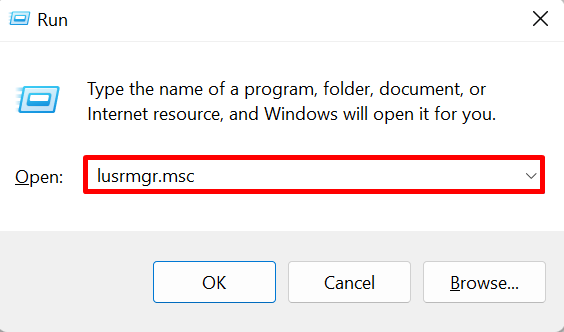
2. Adım: Kullanıcılar Dizinini Açın
Tıkla ' Kullanıcılar ' dizininin altındaki ' Yerel Kullanıcılar ve Gruplar(Yerel) ” açılır menü:
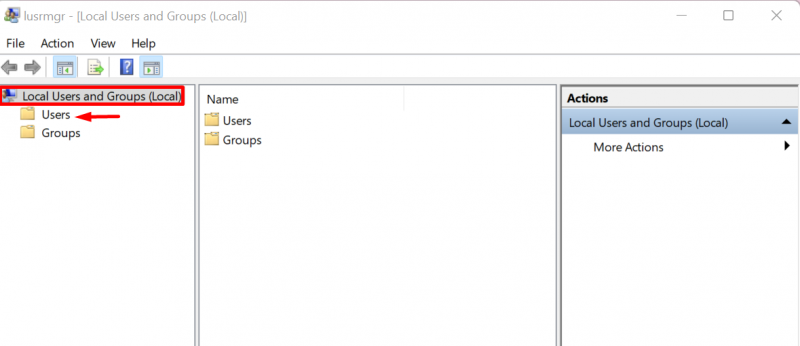
3. Adım: Yönetici Hesabını Etkinleştirin veya Devre Dışı Bırakın
Ardından, “ yönetici ' Kullanıcı hesabı:
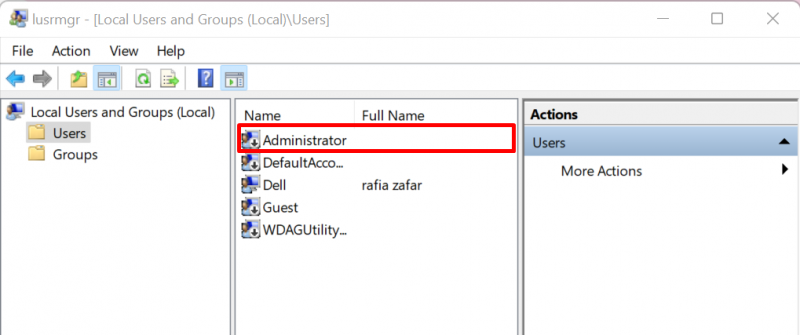
Varsayılan olarak, yönetici hesabı devre dışıdır. Windows'u etkinleştirmek için ' yönetici ” hesabı, “ işaretini kaldırın Hesap devredışı ' onay kutusundan ' Genel ' Menü. Değişiklikleri uygulamak için “ Uygula ' düğme:
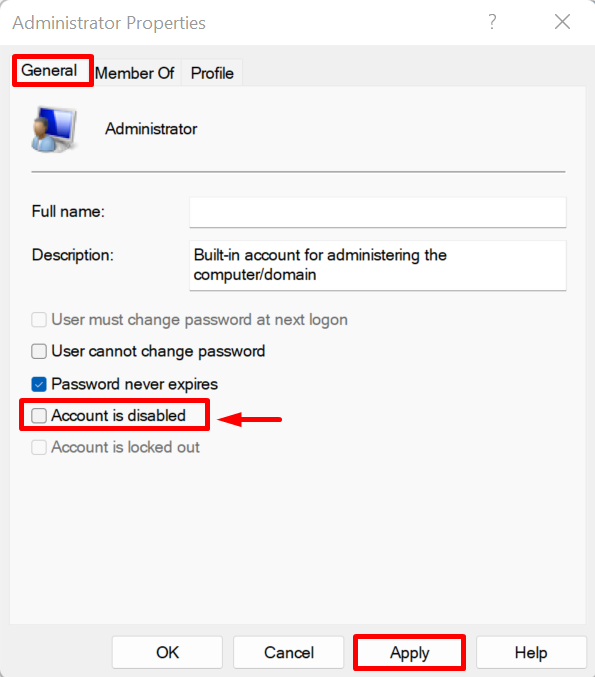
Yerleşik Windows Yönetici Hesabı Komut Satırından Nasıl Etkinleştirilir/Devre Dışı Bırakılır?
Windows işletim sistemi çoğunlukla Grafik Kullanıcı Arayüzüne dayanmaktadır. Ancak kullanıcıların çoğu Windows'u komut satırı üzerinden kullanmayı tercih ediyor. Etkinleştirmek veya devre dışı bırakmak için “ yönetici ” hesabı, sağlanan gösterimi takip edin.
1. Adım: Windows Terminalini Başlatın
Öncelikle, Başlat menüsünden Yönetici ile Komut İstemi veya PowerShell gibi herhangi bir Windows terminalini başlatın:
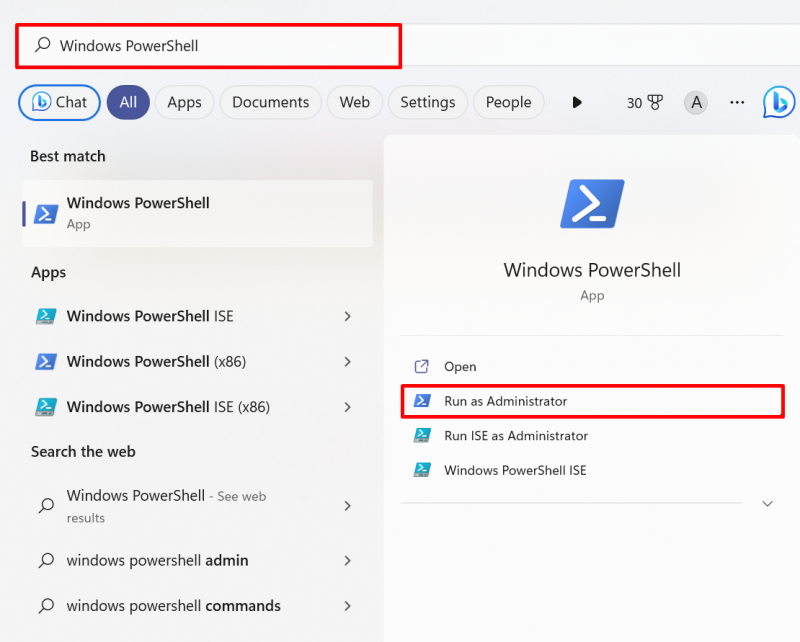
2. Adım: Yönetici Hesabını Etkinleştirin/Devre Dışı Bırakın
Ardından, aşağıdaki komutu yürütün ve “ aktif ” olarak değer Evet Yönetici kullanıcı hesabını etkinleştirmek için aşağıda belirtilen komutta:
net kullanıcı yöneticisi / aktif: evetÇıktı, yönetici hesabını başarıyla etkinleştirdiğimizi gösteriyor:
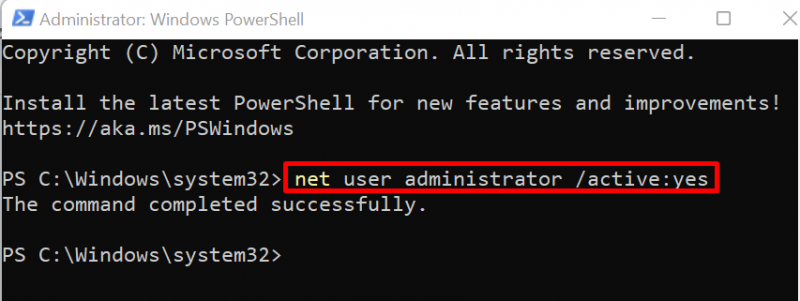
Yönetici hesabını devre dışı bırakmak için “ aktif ” değeri “ HAYIR ”:
net kullanıcı yöneticisi / aktif: hayır 
Bu tamamen yerleşik yönetici hesaplarını etkinleştirmek veya devre dışı bırakmakla ilgilidir.
Çözüm
Yerleşik Windows yönetici hesabını Yerel Kullanıcı ve Grup yönetimi aracını kullanarak etkinleştirmek veya devre dışı bırakmak için önce aracı başlatın, ' Kullanıcılar ” klasörünü açın, “ yönetici ” hesap özellikleri ve “ öğesinin işaretini kaldırın veya işaretleyin Hesap devredışı ” onay kutusu. Yönetici hesabını devre dışı bırakmak veya etkinleştirmek üzere komut satırını kullanmak için, basitçe “ net kullanıcı yöneticisi /aktif: evet/hayır ' emretmek. Bu makalede, yerleşik Windows yönetici kullanıcı hesabını etkinleştirme veya devre dışı bırakma teknikleri gösterilmektedir.